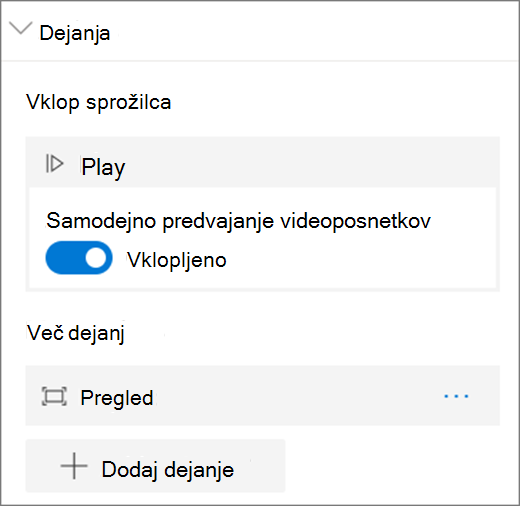Opomba: Funkcija SharePointovih prostorov je načrtovana za zastaranja od marca 2025 naprej. Priporočamo, da raziščete Microsoft Mesh za novo potopno 3D-vsebino v M365.
1. Če še niste v načinu urejanja, v zgornjem desnem kotu prostora izberite Uredi.
2. Na platnu izberite obkroženo ikono + .
3. Izberite Videoposnetek.
4. Kliknite, da postavite spletni gradnik kamor koli na strukturo (tla).
5. V izbirniku datotek izberite videodatoteko, ki jo želite uporabiti, in nato izberite Odpri.
6. Izberite spletni gradnik in nato izberite ikono svinčnika . Odpre se podokno z lastnostmi.
8. (Izbirno) Dodajte napisez besedilom prepisa ali datoteko VTT.
7. (Izbirno) Izberite in vnesite Nadomestno besedilo.
8. (Izbirno) Če želite, da se pod videoposnetkom prikaže oder, izberite Pokaži stopničke. Če želite nastaviti razdaljo med videom in odru, uporabite drsnik Višina od odra .
9. Izberite Shrani kot osnutek aliObjavi.
Opomba: Navodila za spreminjanje velikosti in postavitev spletnih gradnikov najdete v članku Dodajanje in uporaba spletnih gradnikov v SharePointovem prostoru.
Dodajanje dejanj v 2D-videoposnetek
Z dejanji so spletni gradniki interaktivni. Dejanja lahko izberete med urejanjem spletnega gradnika. Interaktivne bodo, ko svoj prostor shranite kot osnutek ali ga objavite. Dodajanje dejanj je izbirno.
1. Med urejanjem izberite spletni gradnik 2D-videoposnetka in nato izberite ikono svinčnika . Odpre se podokno z lastnostmi. Pomaknite se navzdol do možnosti Dejanja.
2. Izberite Dodaj dejanje.
-
Ko izberete spletni gradnik, se izvede dejanje sprožilca ob vklopu.
-
Ko z desno tipko miške kliknete ali pritisnete dolgo tipko (krmilnik), se prikaže več dejanj.
Opomba: Predvajanje je (zaklenjeno) Dejanje sprožilca Vklopljeno za ta spletni gradnik. Samodejno predvajanje je izbirni izbor. Če želite konfigurirati Več dejanj, izberite Dodaj dejanje, nato pa izberite ... (tri pike). Če želite spremeniti vrstni red dejanj, jih povlecite v želeni vrstni red.
3. Za več dejanj izberite eno od teh možnosti:
-
Pregled: spletni gradnik približajte.
-
Povezava do drugega presledka: odpre povezan SharePointov prostor.
-
Predvajaj zvok: predvaja priloženo zvočno datoteko.
-
Povezava do strani ali elementa: odpre povezan URL (na primer SharePointovo stran ali javno spletno mesto).
4. (Izbirno) Vnesite Opis.
5. Če želite preskusiti dejanja, izberite Shrani kot osnutek aliObjavi.